VRChatの始め方
この記事は、過去書いた記事から一部を抜粋したものです
1.Steamアカウントの作成
VRChatのアプリケーションは『Steam』というPC用のゲーム配信プラットフォームで配布されています。
Steamを利用したことがない方はSteamのアカウントを作成する必要があります。
Steamアカウント作成ページにアクセス
WebブラウザでSteamアカウントの作成ページにアクセスしてください
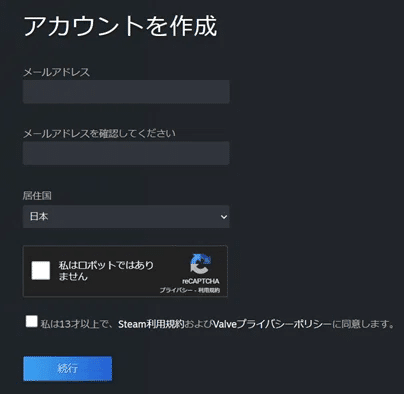
メールアドレスを入力し、「私はロボットではありません」のチェックを完了後、規約・プライバシーポリシーの内容を確認して同意し、「続行」ボタンを押してください。
※続行を押した後、Webブラウザを閉じないでください(メールアドレス確認後の手順で使用します)
メールアドレスの確認
「続行」ボタンをクリックした後、入力したメールアドレス宛にSteamからのメールが届きます(メールの件名は『新規 Steam アカウントのメール確認』)

届いたメールの「メールアドレスを確認する」ボタンのリンク先URLが「https://store.steampowered.com/~」で始まっているか確認してからクリックしてください。
「メールアドレスを確認する」をクリックするとブラウザが開き、メールアドレスの確認が完了します。

アカウント名、パスワードを設定してアカウントを作成
最初にメールアドレスを入力したブラウザ画面に戻り、アカウント名・パスワードを設定すると、Steamアカウントの作成が完了します。
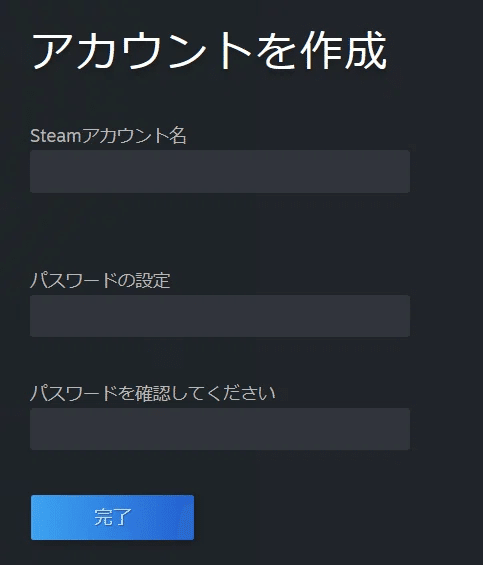
2.VRChatアカウントの作成
VRChatアカウント作成ページにアクセス
WebブラウザでVRChatアカウント作成ページにアクセスしてください
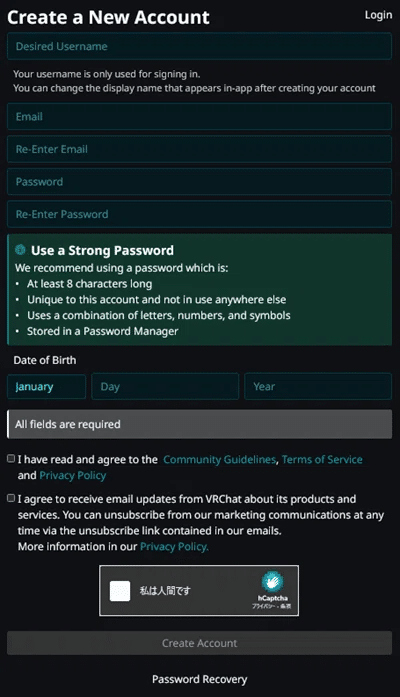
入力項目
Desired Username:ログインユーザ名
Email:メールアドレス
Re-Enter Email:メールアドレス(再入力)
Password:パスワード
Re-Enter Email:パスワード(再入力)
Date of Birth:生年月日
メールの確認
入力したメールアドレス宛に『Please verify your e-mail for VRChat, (ユーザ名)』というメールが届きます。

届いたメールの「Click here to confirm your e-mail address!」のリンク先が「https://vrchat.com/~」で始まることを確認してからクリックすることで、VRChatアカウントの作成が完了します。
3.VRChatのインストール
Steamのインストール
ebブラウザでSteamのサイトにアクセスし、右上の「Steamをインストール」からSteamのインストーラをダウンロードし、PCにインストールしてください。


Steamの起動
インストールしたSteamを起動すると、Steamのログイン画面が表示されます。作成したSteamアカウントのアカウント名、パスワードを入力してログインしてください。

VRChatのインストール
Steam起動後、「ストア」内の検索機能を利用してVRChatを検索し、インストールしてください。

4.VRChatの起動方法、終了方法
VRChatの起動方法
Steamを起動後、「ライブラリ」メニューでVRChatを選択し、「プレイ」ボタンをクリックすることでVRChatが起動します。
ログイン画面が表示された場合は、VRChatのアカウント情報を入力してください。

VRChatの終了方法
ESCキーを押すとLaunch Pad(ランチパッド)というメニューが表示されます。
Launch Padの右下にある歯車マークを選択すると、LaunchPadの表示がSettings画面に切り替わります。

上部に表示された電源アイコンを選択すると、確認ダイアログが表示されます。「YES」を選択すると、VRChatが終了します。


この記事が気に入ったらサポートをしてみませんか?
